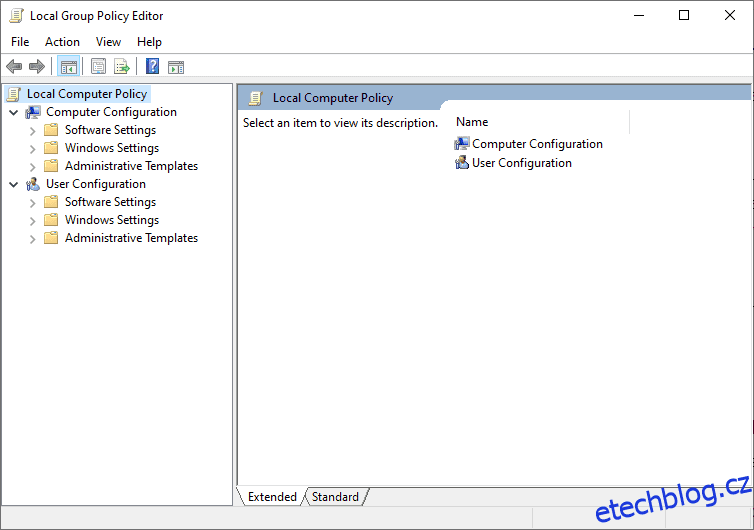Pojďme se podívat, jak povolit (a zakázat) Cortanu na počítači se systémem Windows po počátečním nastavení.
Cortana je odpovědí Microsoftu na Google Assistant, Apple Siri atd.
Může pomoci při rezervaci schůzek, odesílání e-mailů, vyhledávání míst, hledání jízd atd.
Na obou stranách plotu jsou však lidé.
Jack: Cortana mi při nastavování počítače se systémem Windows nepřipadala jako dobrý nápad. Ale po několika týdnech jsem to chtěl vyzkoušet, ale nikde jsem to nenašel. Denisse: Byla jsem velmi nadšená, že mohu Cortanu použít ke zvýšení produktivity. Ale sotva jsem to používal. Zkoušel jsem to odstranit, ale nevím jak.
Table of Contents
Povolení (nebo zakázání) Cortany
Takže jsme tu, abychom pomohli oběma skupinám a zjistili, jak povolit/zakázat Cortanu. I když se zdá, že je to standardní funkce pro její vypnutí nebo zapnutí, není k dispozici v nastavení Windows ani v ničem podobném.
Zahrnuje to úpravu zásad skupiny nebo registru, kterou snadno zvládnete po tomto návodu.
Začněme.
Pamatujte, že to bude fungovat pro osobní počítače s oprávněními správce. A pokud je váš počítač součástí podnikové sítě, měli byste se ohledně jakýchkoli problémů poradit se správcem systému.
Použití Editoru zásad skupiny
Otevřete Windows Spustit stisknutím ⊞+R, zadejte gpedit.msc a stiskněte enter.
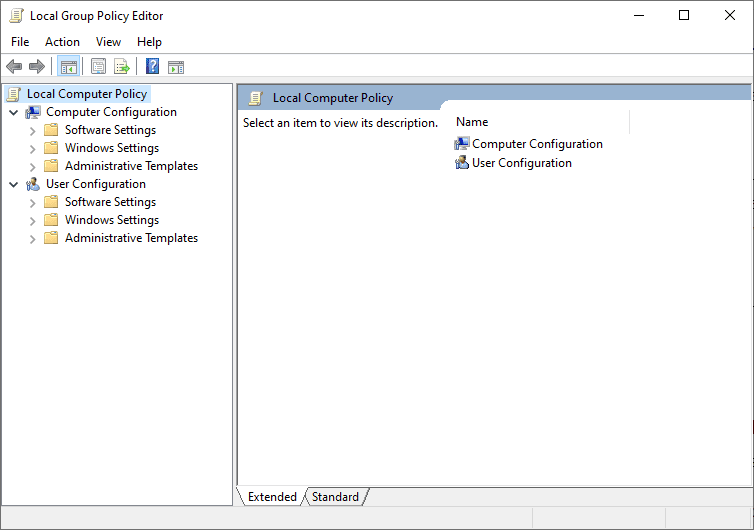
Dále přejděte na Konfigurace počítače> Šablony pro správu> Komponenty systému Windows> Hledat> Povolit Cortanu.
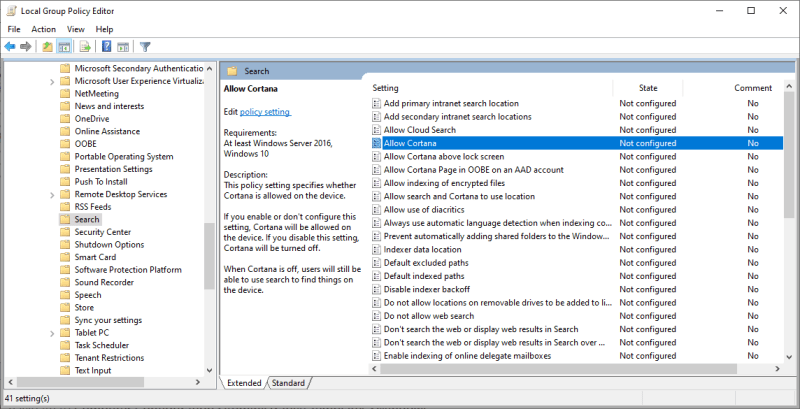
Nakonec vyberte Enabled/Disabled, klikněte na Apply a stiskněte OK.
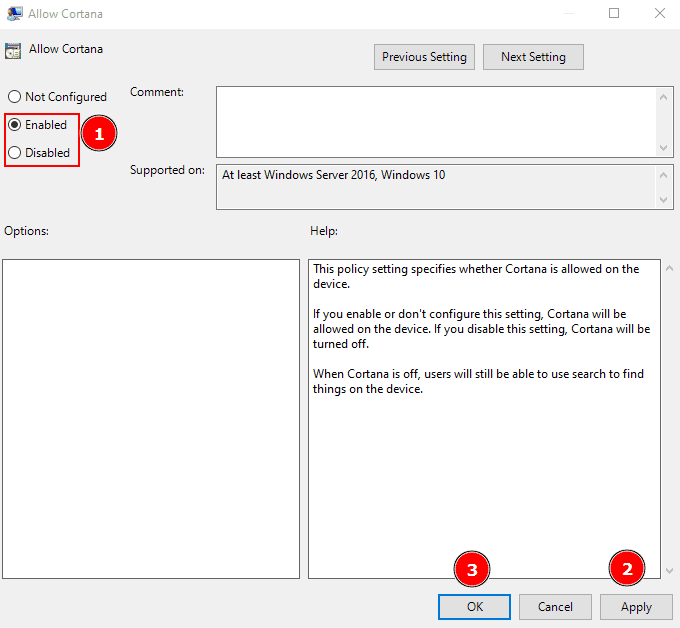
Pomocí Editoru registru
Povolení Cortany je ještě jednodušší z editoru registru.
Nejprve zadejte do běhu systému Windows regedit a stiskněte enter. Poté přejděte na ComputerHKEY_LOCAL_MACHINESOFTWAREPoliciesMicrosoftWindowsWindows Search.
Případně použijte výše uvedenou cestu v editoru registru a stiskněte klávesu Enter, abyste se tam dostali přímo:
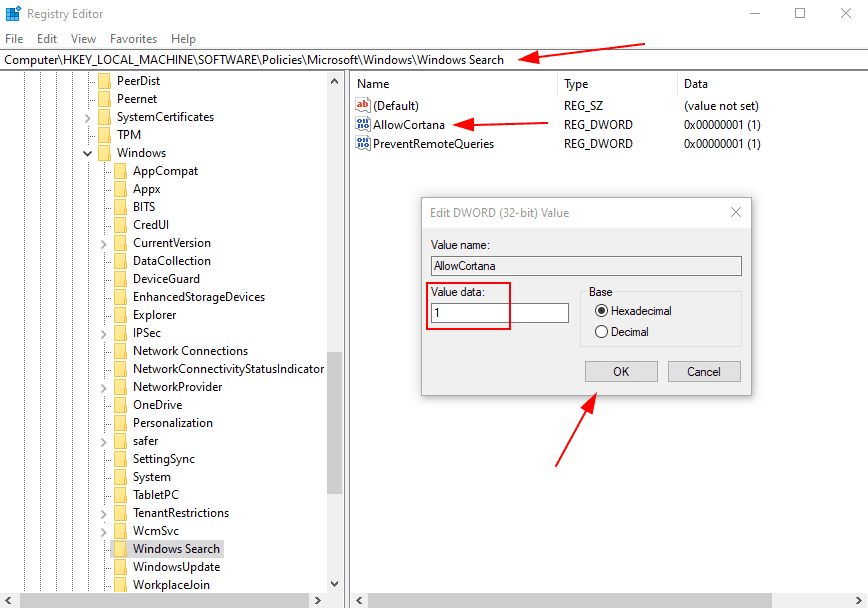
Následně poklepejte na AllowCortana, změňte Údaj hodnoty z 0 na 1 pro jeho aktivaci a stiskněte OK. Chcete-li Cortanu zakázat, změňte tuto hodnotu na 0 a klikněte na OK.
Sečteno a podtrženo
Cílem tohoto článku bylo povolit nebo zakázat Cortanu po úvodním nastavení systému Windows. Můžete to provést úpravou zásad skupiny nebo registru.
Cortana může pomoci při provádění malých věcí s lehkostí. Přesto se mnoho uživatelů těmto digitálním osobním asistentům vyhýbá a uvádí různé důvody, včetně soukromí.
Ale nelze popřít, že tito robo asistenti mají k ideálu daleko a bude zajímavé sledovat, jak utvářejí budoucnost hlasového vyhledávání.
Užili jste si čtení článku? Co takhle sdílet se světem?